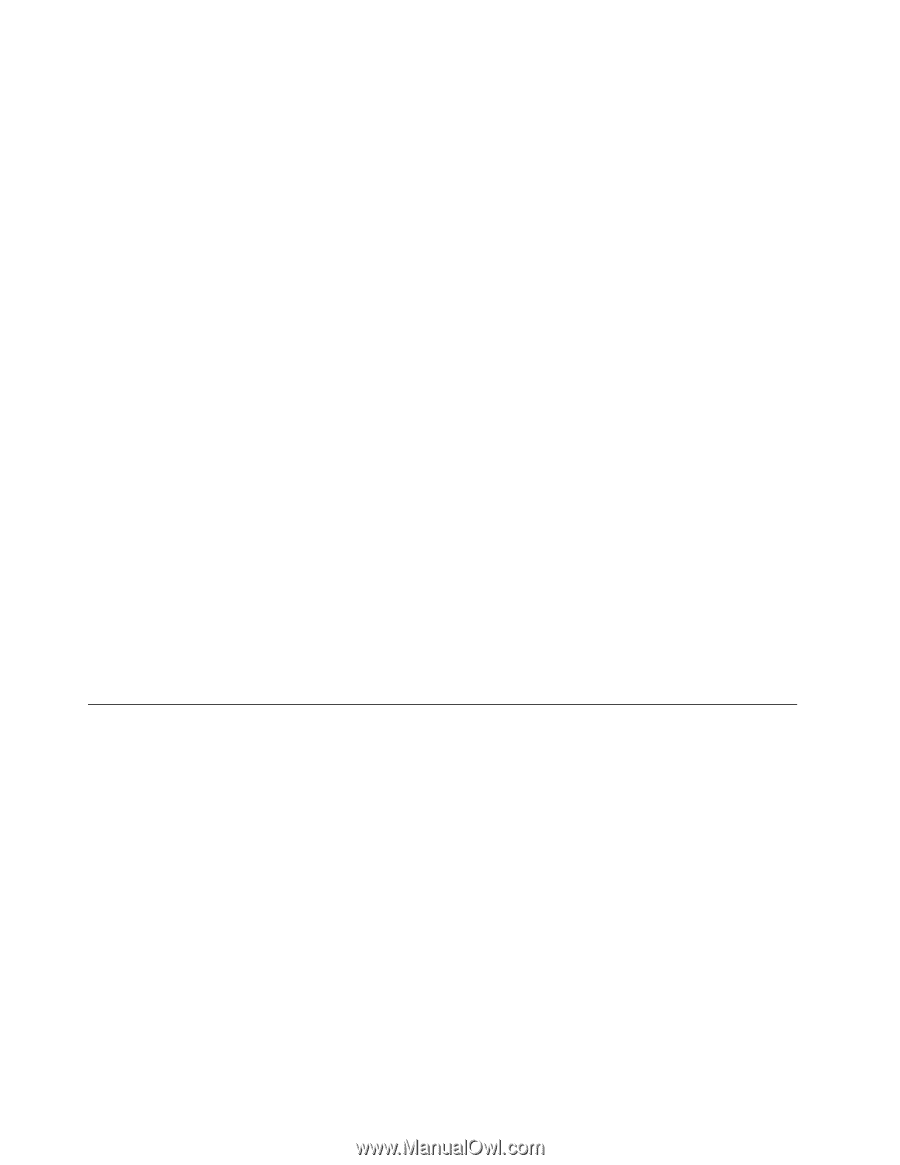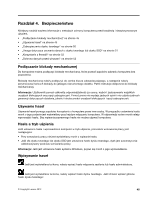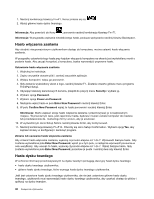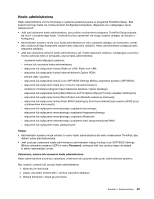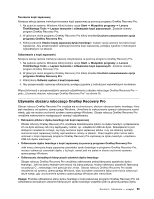Lenovo ThinkPad Edge E135 (Polish) User Guide - Page 66
Zabezpieczenia dysku twardego
 |
View all Lenovo ThinkPad Edge E135 manuals
Add to My Manuals
Save this manual to your list of manuals |
Page 66 highlights
4. Gdy zostanie wyświetlony ekran z logo, naciśnij klawisz F1. Zostanie otwarte główne menu programu ThinkPad Setup. 5. Używając klawiszy kierunkowych kursora, przejdź do pozycji menu Security i wybierz ją. 6. Wybierz opcję Password. 7. Wybierz opcję Supervisor Password. 8. Pojawi się okno z monitem o wprowadzenie nowego hasła. W zależności od potrzeb wykonaj jedną z następujących czynności: • Aby ustawić hasło: a. Następnie wpisz hasło w polu Enter New Password i naciśnij klawisz Enter. b. W polu Confirm New Password wpisz to hasło ponownie i naciśnij klawisz Enter. • Aby zmienić hasło: a. W polu Enter Current Password wpisz bieżące hasło administratora i naciśnij klawisz Enter. b. W polu Enter New Password wpisz nowe hasło administratora i ponownie wpisz je w polu Confirm New Password. Naciśnij klawisz Enter. • Aby usunąć hasło: a. W polu Enter Current Password wpisz bieżące hasło administratora i naciśnij klawisz Enter. b. Pozostaw puste pola Enter New Password i Confirm New Password. Naciśnij klawisz Enter. Uwaga: Warto zapisać swoje hasło i przechowywać je w bezpiecznym miejscu. Jeśli nie pamiętasz hasła administratora, firma Lenovo nie jest w stanie zresetować tego hasła. Musisz zanieść komputer do reselera lub przedstawiciela ds. marketingu firmy Lenovo, aby wymienić płytę główną. W tym celu niezbędne jest okazanie dowodu zakupu. Może się to także wiązać z dodatkowymi opłatami za usługę i części. 9. W wyświetlonym oknie Setup Notice naciśnij klawisz Enter, aby kontynuować. 10. Naciśnij kombinację klawiszy Fn+F10. Otworzy się okno Setup Confirmation. Wybierz opcję Yes, aby zapisać zmiany w konfiguracji i zamknąć program. Przy następnej próbie otwarcia programu ThinkPad Setup pojawi się monit o wpisanie hasła. Zabezpieczenia dysku twardego Aby chronić hasła przed atakami mającymi na celu złamanie zabezpieczeń, z systemem UEFI BIOS i sprzętem notebooków ThinkPad zintegrowano kilka najnowszych technologii i algorytmów. Aby zmaksymalizować poziom zabezpieczeń: 1. Ustaw hasło włączenia zasilania i hasło dysku twardego dla dysku SSD lub dysku twardego. Patrz „Hasło włączenia zasilania" na stronie 46 i „Hasła dysku twardego" na stronie 46. Im dłuższe hasło, tym wyższy poziom zabezpieczeń. 2. Jeśli w komputerze jest zainstalowany szyfrowany dysk twardy lub szyfrowany dysk SSD, chroń zawartość pamięci komputera przed dostępem bez uprawnień, używając oprogramowania szyfrującego. 3. Przed wyrzuceniem, sprzedażą lub przekazaniem komputera należy koniecznie usunąć przechowywane na nim dane. Patrz „Uwaga dotycząca usuwania danych z dysku twardego lub dysku SSD" na stronie 51. Informacja: Dysk twardy wbudowany w komputer można chronić za pomocą systemu UEFI BIOS. Szyfrowane dyski twarde i dyski SSD Niektóre modele zawierają szyfrowany dysk twardy lub szyfrowany dysk SSD. Funkcja ta pomaga chronić komputer przed atakami mającymi na celu złamanie zabezpieczeń nośników, pamięci NAND Flash lub 50 Podręcznik użytkownika